GroupDocs.Redaction for Python via .NETを使用して、Python via .NETアプリケーション内で機密データをすぐに削除または置き換えます。
- Redactorを開始し、Powerpointファイルをオープンします。
- 必要な削除オプションを選択します。
- 検索したいテキストとその置き換え内容を入力します。
- 削除を適用し、最終ファイルを保存します。
GroupDocs.Redaction for Python via .NETを使用して、Python via .NETアプリケーション内で機密データをすぐに削除または置き換えます。
import groupdocs.redaction as gr
import groupdocs.redaction.redactions as grr
# POWERPOINTファイル内のテキストを削除する方法
# 削除設定を選択します
# 検索テキストとその置き換え内容を選択します
repl_opt = grr.ReplacementOptions("[redacted]")
redaction = grr.ExactPhraseRedaction("Text to hide", repl_opt)
# Redactorコンストラクタを使用してファイルをロードします
with gr.Redactor("input.pptx") as redactor:
# 削除を実行し、最終的なPOWERPOINTファイルを保存します
result = redactor.apply(redaction)
redactor.save()
GroupDocs.Redaction for Python via .NETを使用することで、さまざまなフォーマットでプライベートコンテンツを削除できます。安全な文書の共有やアーカイブに最適です。
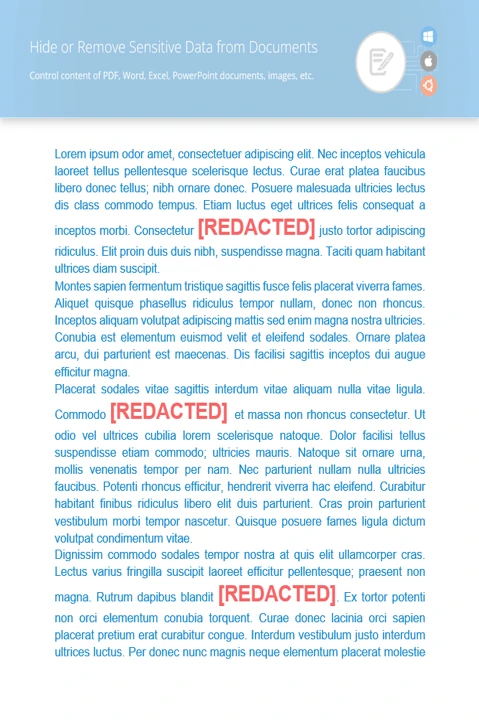
迅速に機密単語や数字を交換できます。正規表現やキーワード検索に対応しています。
特定の領域を図形やオーバーレイで隠します。ニーズに合わせてビジュアルを調整します。
ファイルを作成した人、コメント、変更履歴のようなメタデータをクリアします。
import groupdocs.redaction as gr
import groupdocs.redaction.options as gro
import groupdocs.redaction.redactions as grr
# EMAIL正規表現パターンと置き換え値を設定します
repl_opt = grr.ReplacementOptions(color)
emailRegex = "[a-zA-Z0-9._%+-]+@[a-zA-Z0-9.-]+\.[a-zA-Z]{2,}"
redaction = grr.RegexRedaction(emailRegex, repl_opt)
# クリーンアップするプレゼンテーションを開きます
with gr.Redactor("source.pptx") as redactor:
# 削除手順を適用します
result = redactor.apply(redaction)
# 最終的な削除されたファイルを保存します
so = gro.SaveOptions()
so.add_suffix = True
so.rasterize_to_pdf = False
result_path = redactor.save(so)

Pythonを使用して、POWERPOINTファイルの機密テキストを削除してデータを安全に保ちます。